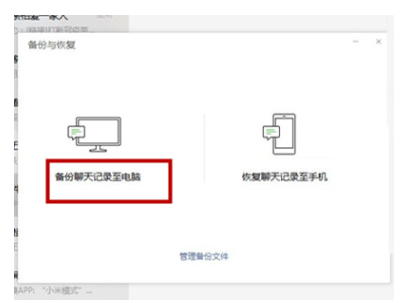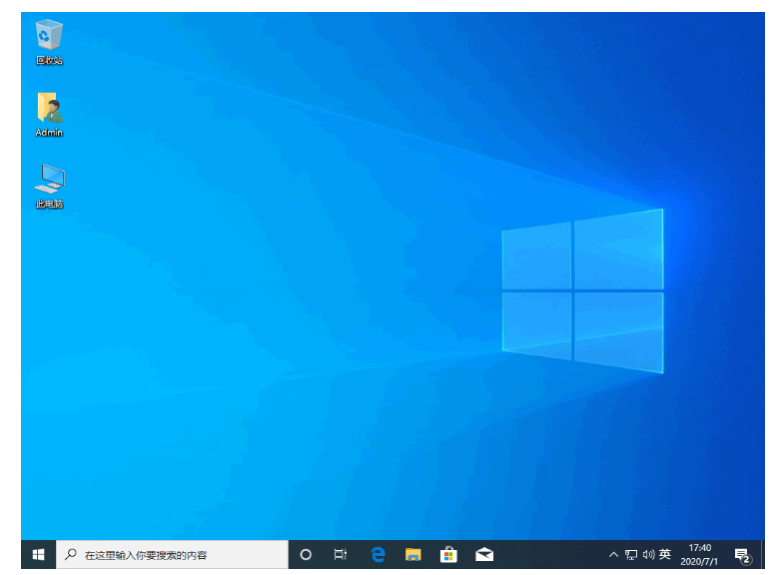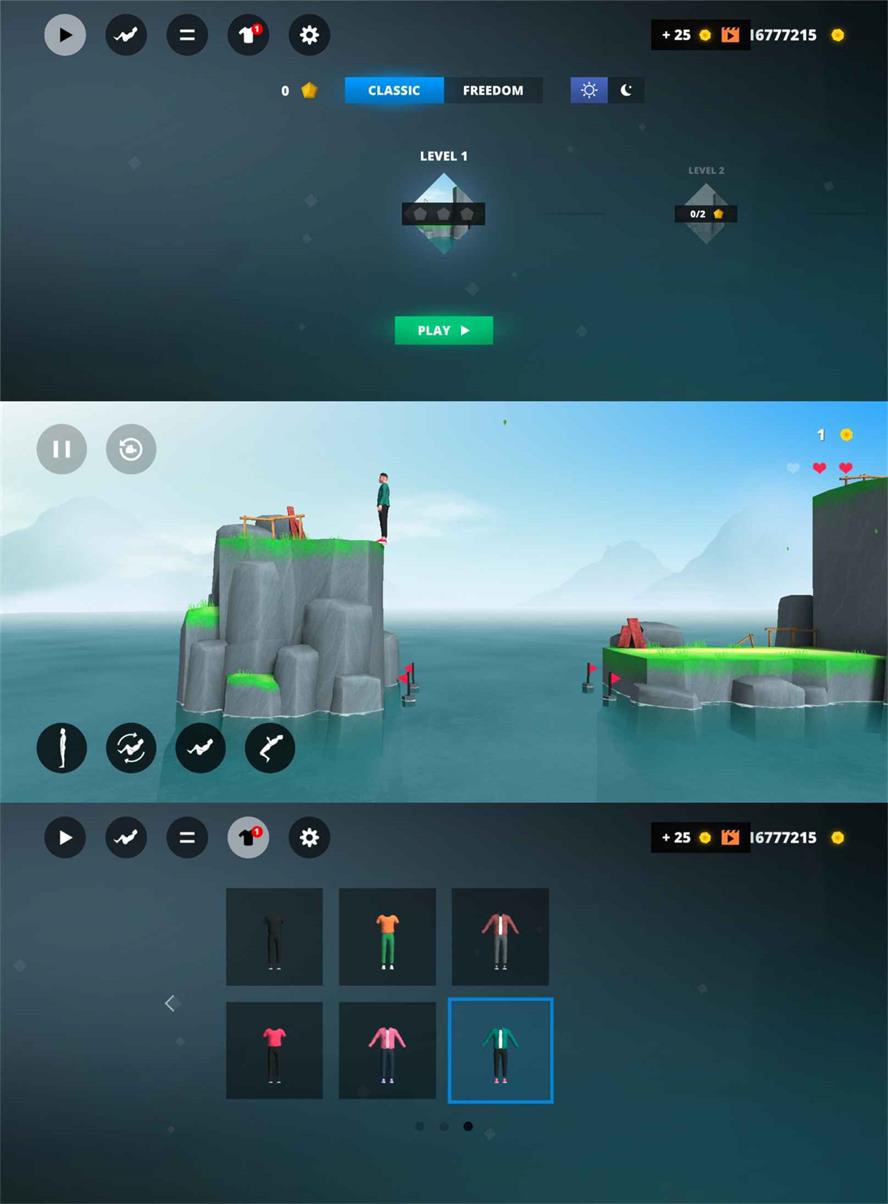简述笔记本电脑如何重装系统
笔记本电脑如何重装系统呢?有小伙伴使用的笔记本电脑win7系统由于使用时间较长,如果现在出现卡顿严重的现象,想给自己的笔记本电脑重装系统但是又不会操作,现在下面小编就给大家带来笔记本电脑重装系统方法步骤。
工具/原料:
系统版本:win7旗舰版
品牌型号: 联想小新Pro 16 2021
软件版本:小白三步装机版v1.0 & 咔咔装机工具v3.1.329.319 & 小白一键重装系统v2990
WEEX交易所已上线平台币 WEEX Token (WXT)。WXT 作为 WEEX 交易所生态系统的基石,主要用于激励 WEEX 交易平台社区的合作伙伴、贡献者、先驱和活跃成员。
新用户注册 WEEX 账户、参与交易挖矿及平台其他活动,均可免费获得 WXT 空投奖励。
方法/步骤:
方法一:使用小白三步装机版重装win7系统
1、笔记本电脑如何重装系统呢?首先我们下载安装小白三步装机版,选择windows7系统,点击立即重装。

2、耐心等待下载安装系统所需要的各种资源。
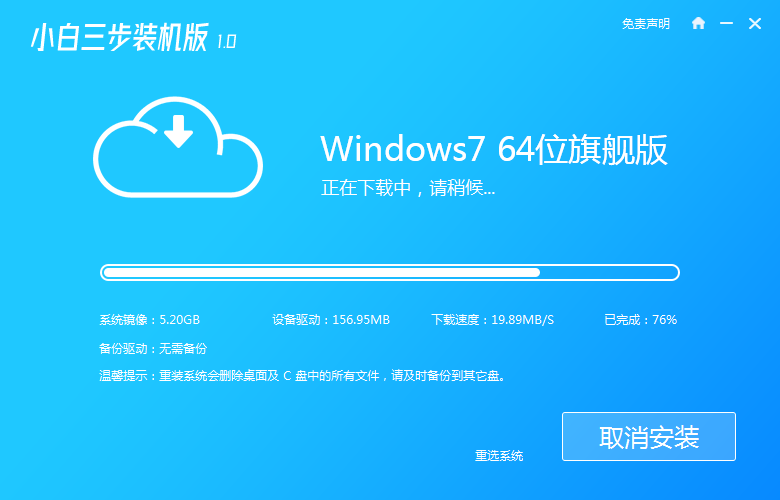
3、我们等待系统部署安装环境。
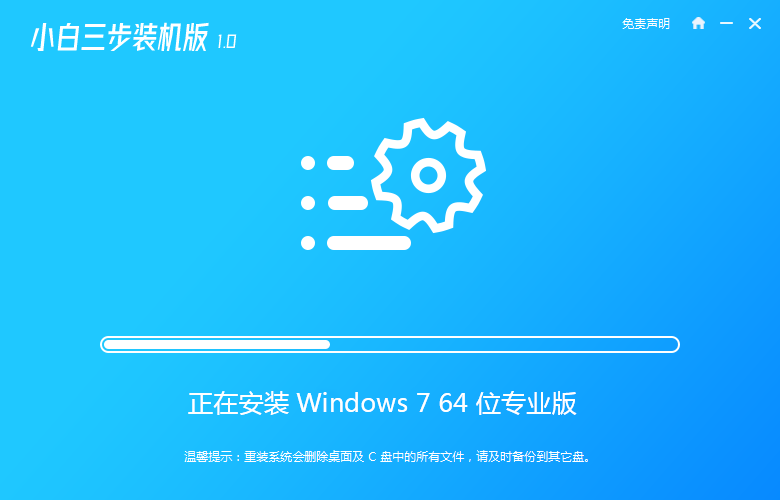
4、电脑安装环境部署完成后,点击立即重启。
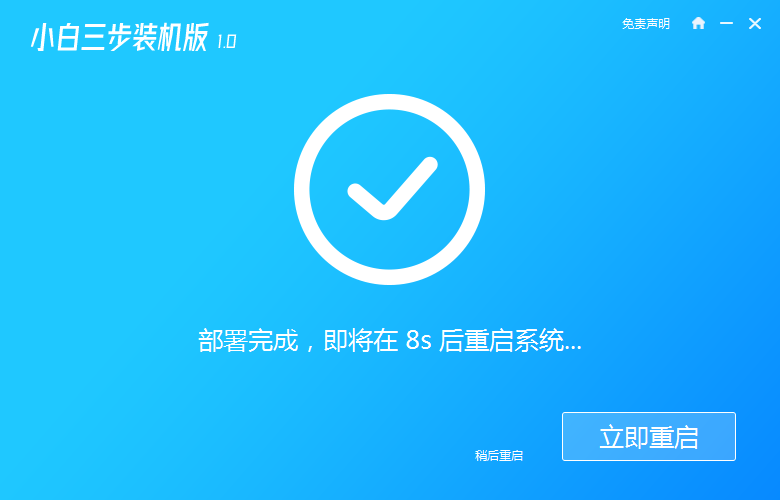
5、然后进入启动管理器界面,选择第二项,回车。
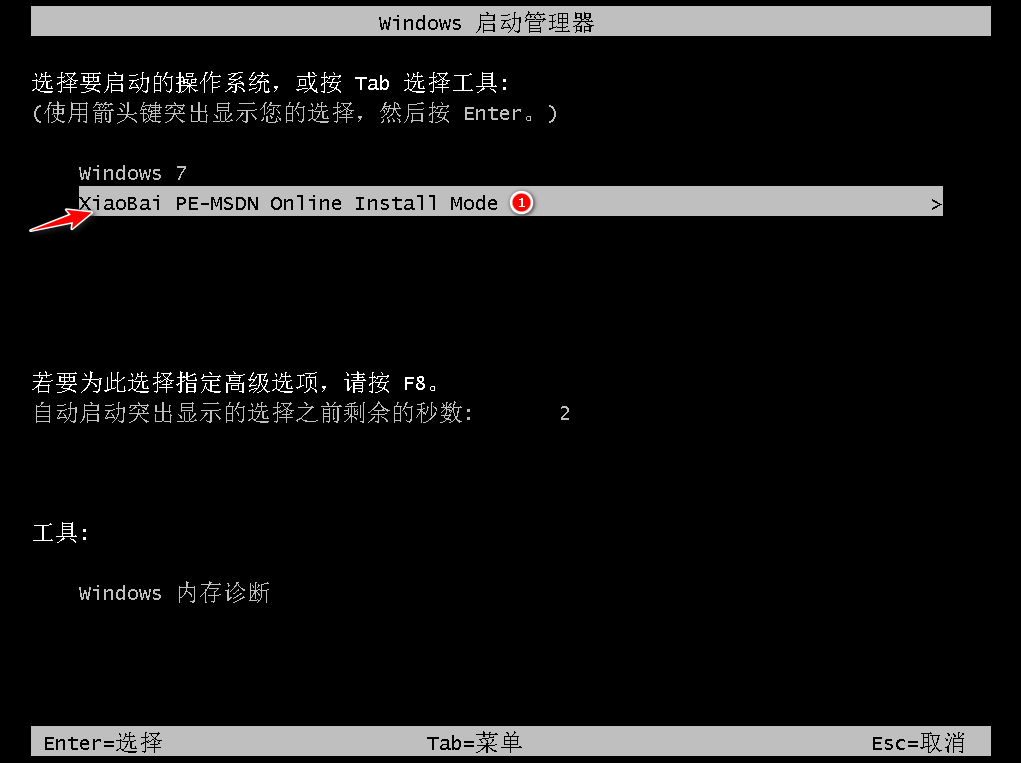
6、耐心等待系统格式化分区,进行自动安装。
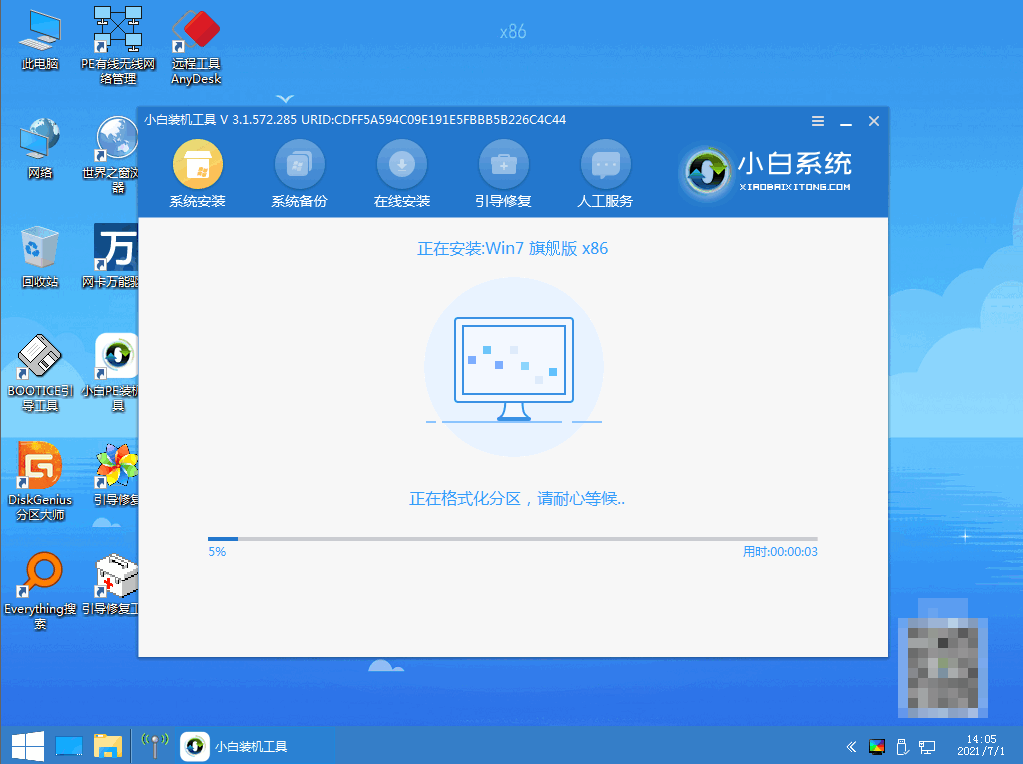
7、电脑弹出引导修复工具页面在C盘前打勾。

8、电脑提示是否进行PE引导菜单回写时,点击确定。
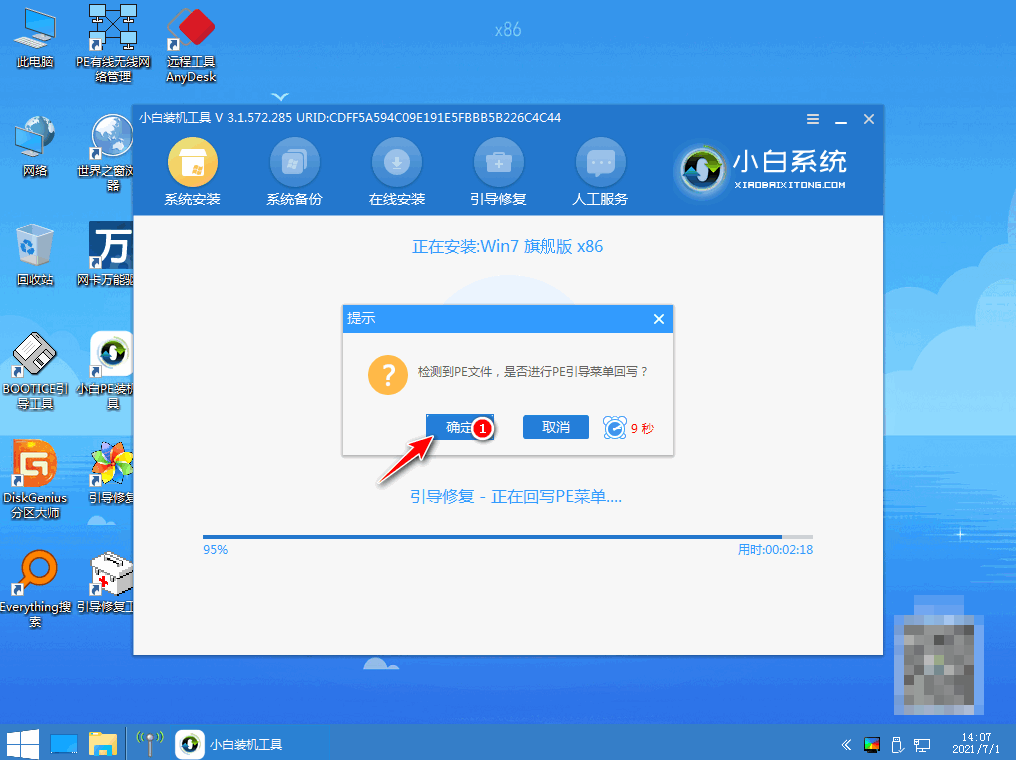
9、电脑提示安装结束后点击立即重启。
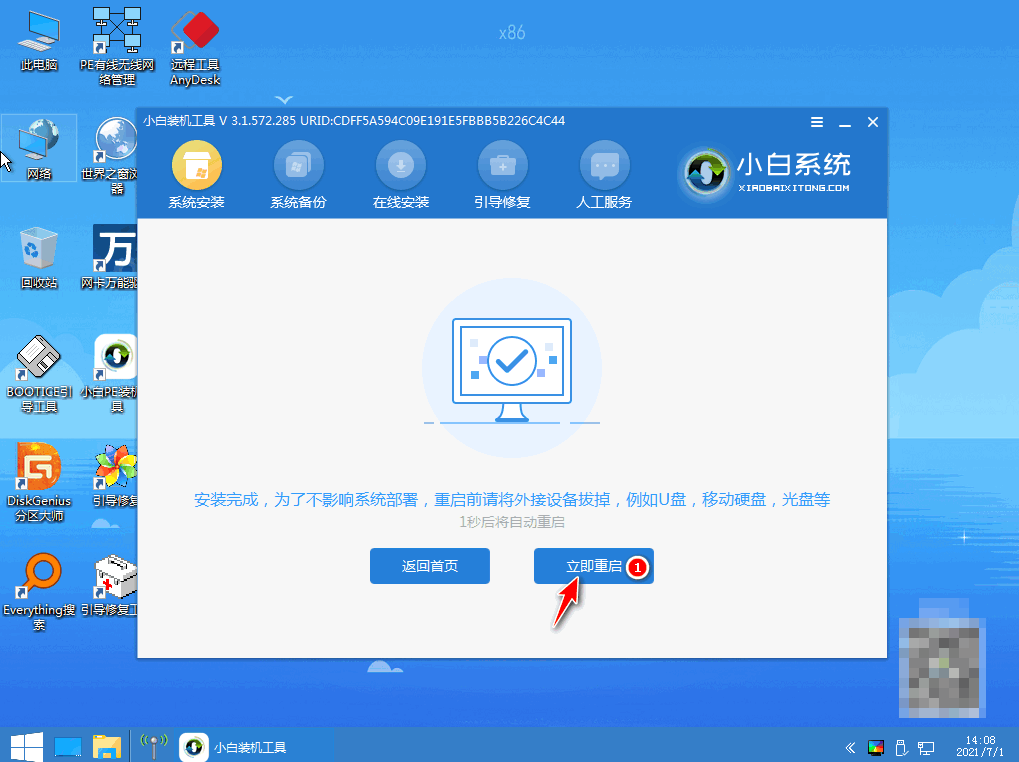
10、然后再次进入启动管理器界面,可以选择windows7回车。

11、我们经过多次重启后,最后进入系统桌面,安装完成。
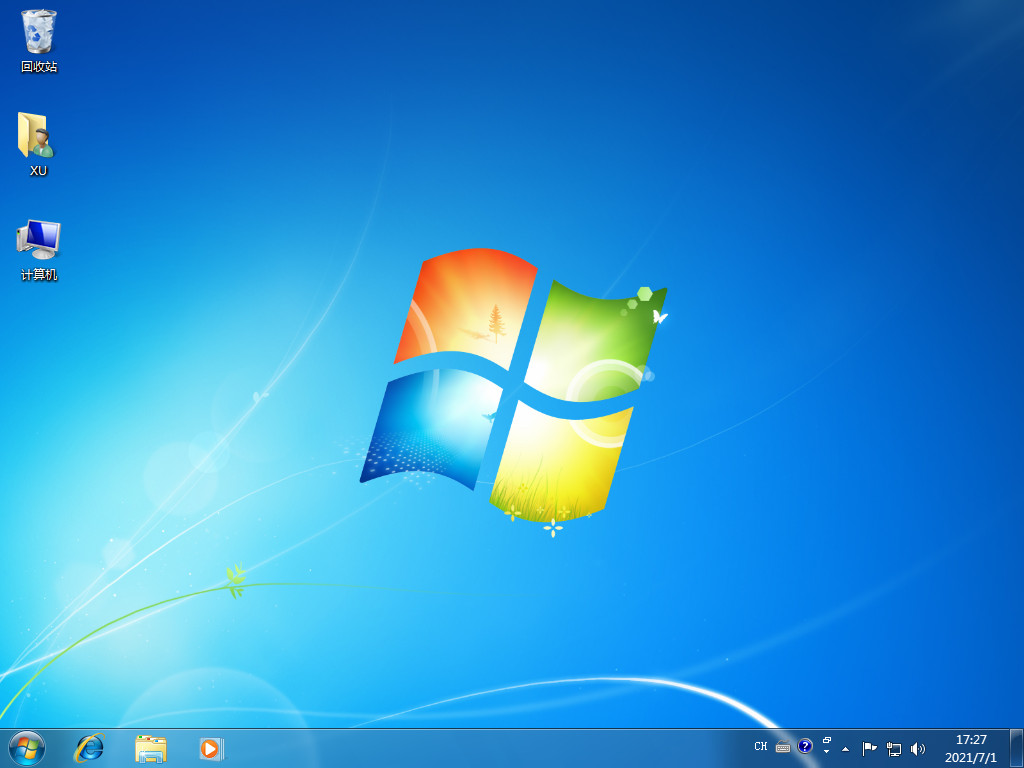
方法二:使用咔咔装机工具重装win7系统
1、首先下载安装咔咔装机软件,然后打开运行,点击在线重装。

2、我们选择要安装的系统版本,点击下一步。
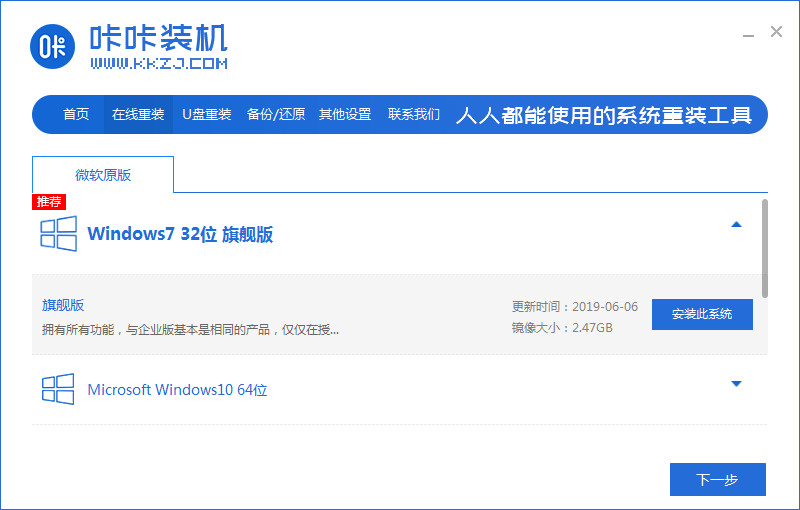
3、我们等待收集系统镜像、设备驱动等资源。

4、耐心等待部署系统安装环境。
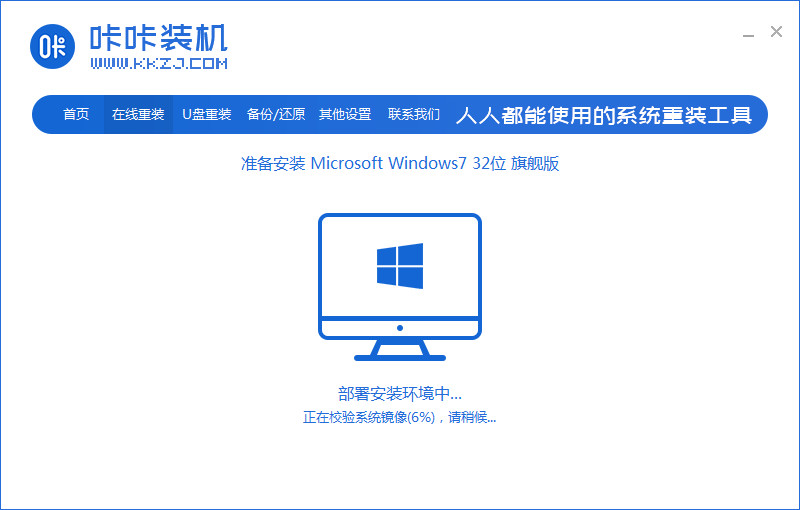
5、电脑待提示安装环境部署完成后,可以点击立即重启。
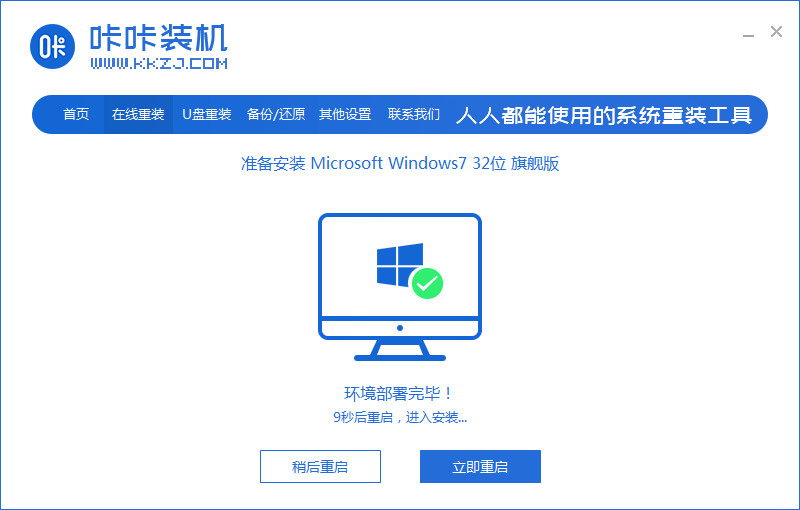
6、我们进入启动管理器界面,然后选择第二项,回车。
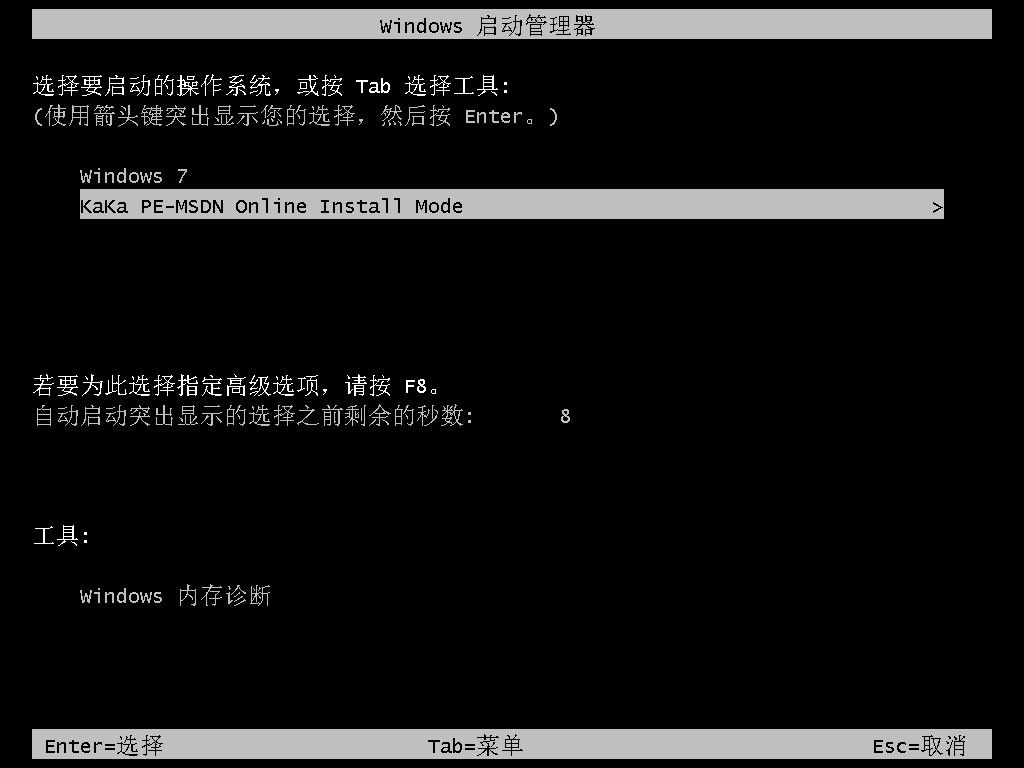
7、那种等待系统自动安装。

8、电脑提示系统安装完成后点击立即重启。
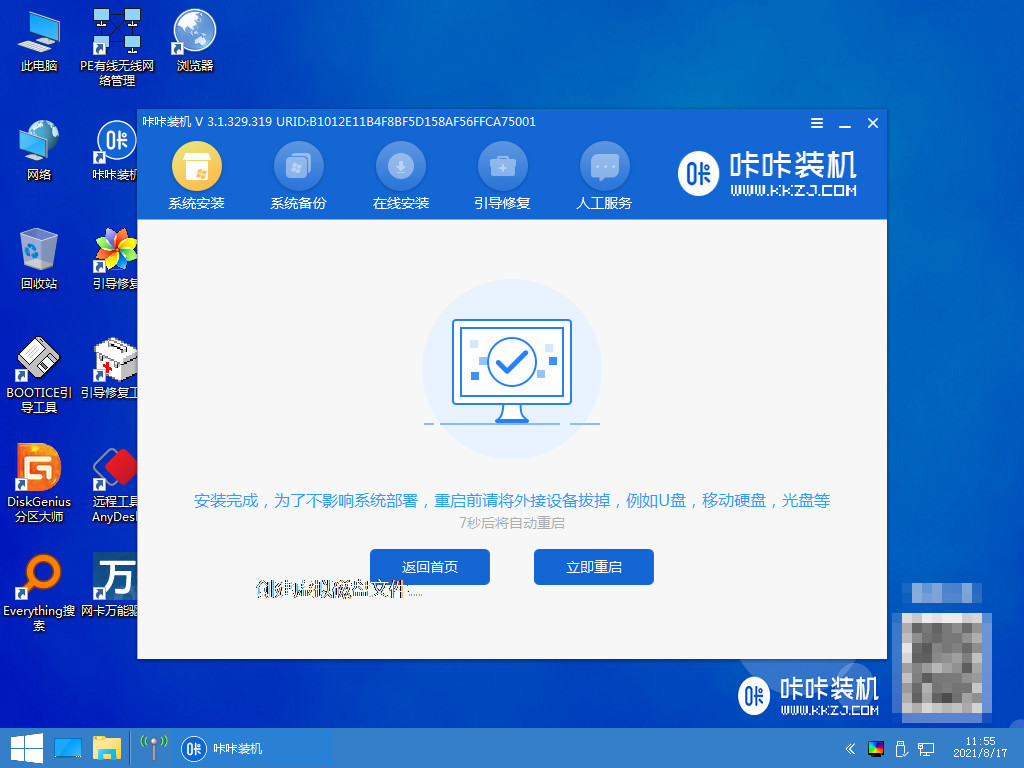
9、耐心等待系统重启中。
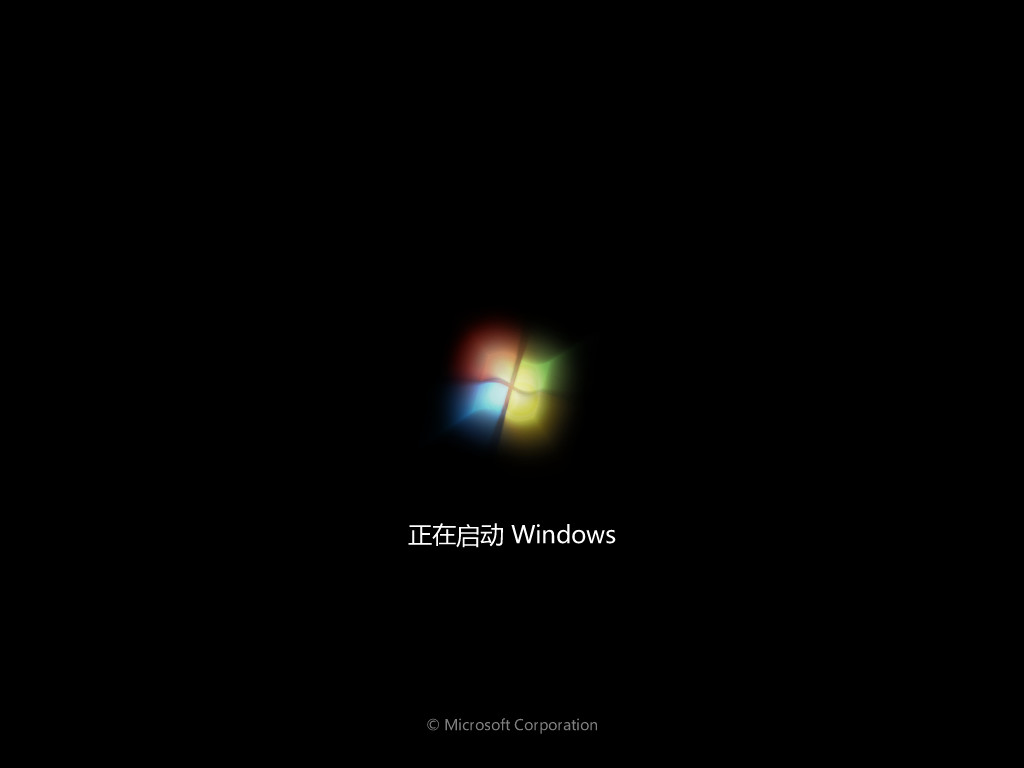
10、电脑重启完成后进入系统桌面,安装完成。
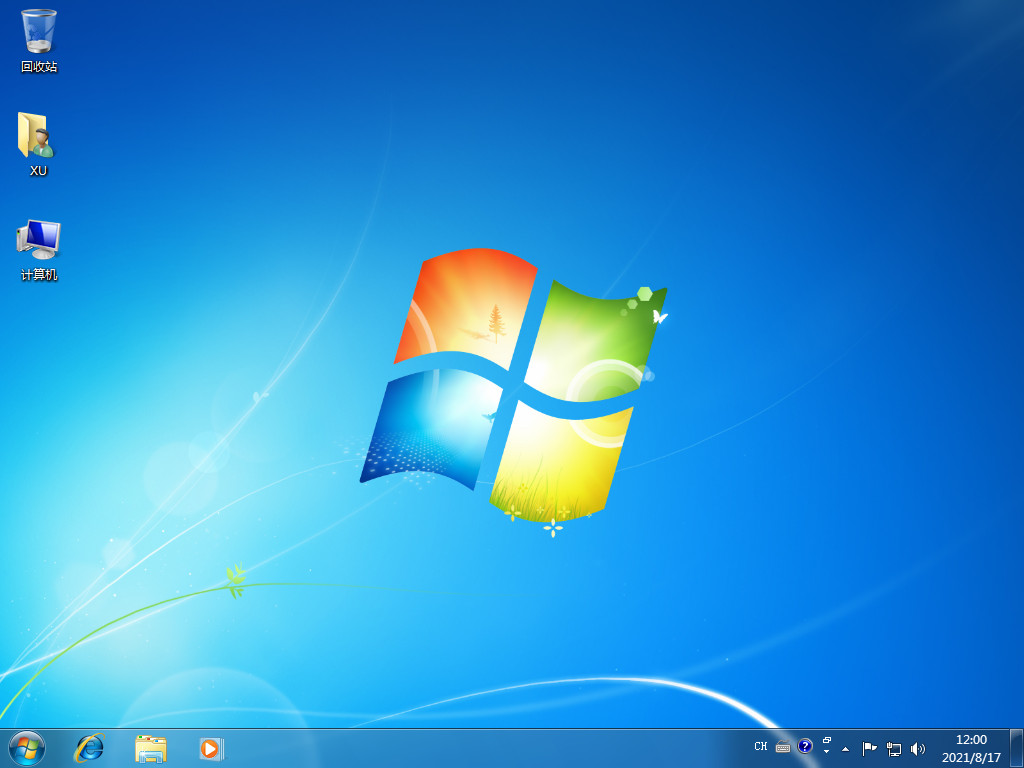
总结:
1、使用小白三步装机版重装win7系统;
2、使用咔咔装机工具重装win7系统。
最客资源网 » 简述笔记本电脑如何重装系统